Infrascale’s SOS Online Backup biedt sinds 2001 back-ups van gebruikersgegevens. Hoewel niet zo aantrekkelijk geprijsd als sommige van de andere diensten waarover we praten in onze online backup reviews, komt het met een groot voordeel dat u niet krijgt met enkele van de meest op waarde gebaseerde opties: snelheid.
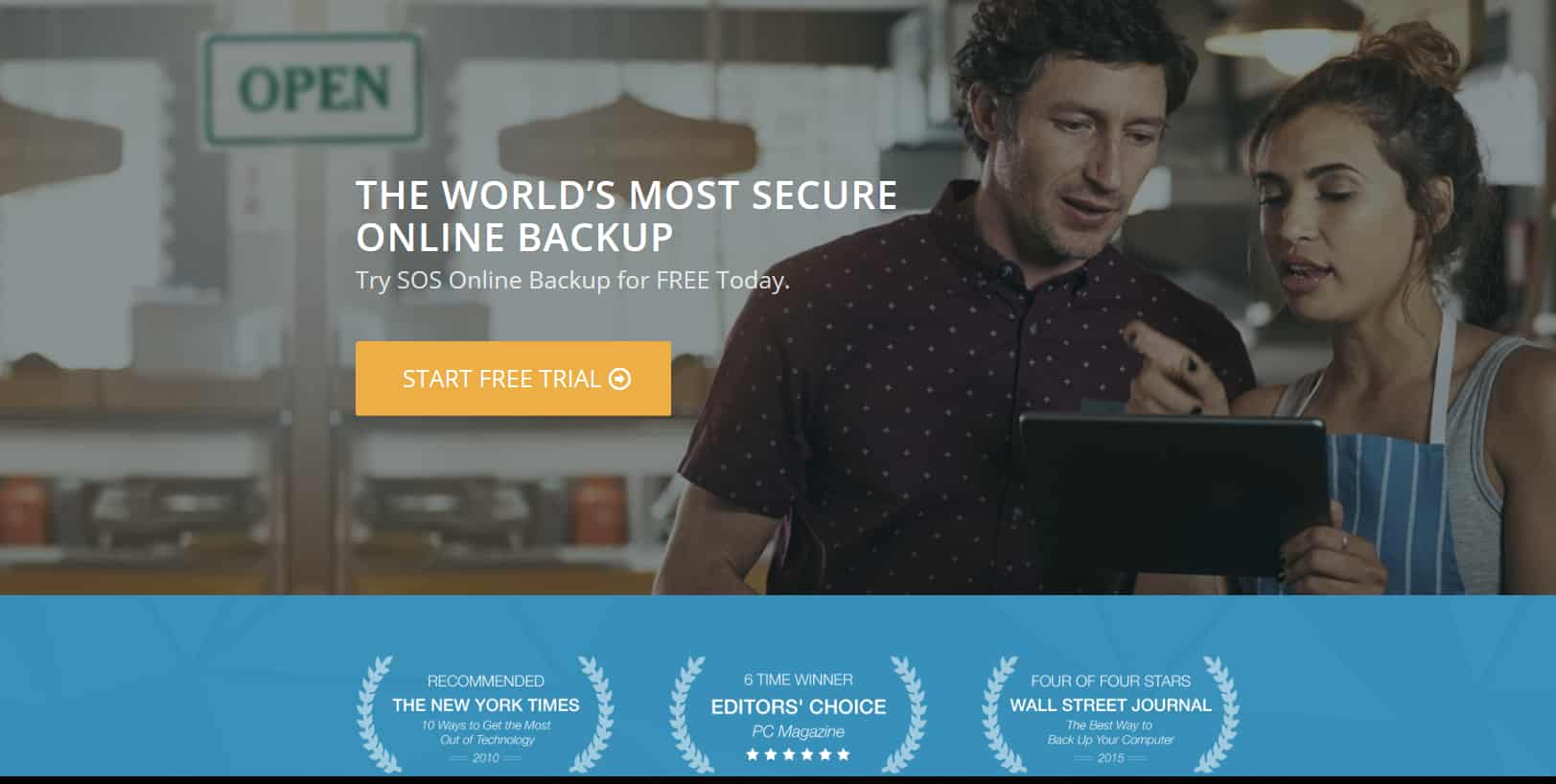
Dankzij een wereldwijd netwerk van servers in de Verenigde Staten, Australië, India en Oekraïne maakt SOS Online Backup ten volle gebruik van de internetbandbreedte, waardoor een deel van de servercongestieproblemen, die vele andere opties lijken te teisteren, wordt vermeden.
Tijdens deze review van SOS Online Backup wegen we de kosten van de dienst af tegen het snelheidsvoordeel, evenals de beveiliging, ondersteuning en andere belangrijke kenmerken van de back-ups om erachter te komen wat uw positie is in relatie tot de rest van het beste veld van online back-up.
Voor degenen die iets meer tl;dr willen, de snelle versie is dat de dienst een aantal uitstekende back-up functies zoals ondersteuning voor mobiele apparaten en NAS, prive-encryptie, echte archivering en onbeperkte versiebeheer biedt. Het verliest echter ook belangrijke functies zoals continue back-up, browsertoegang tot bestanden en twee-factor authenticatie, waardoor het een beetje verwarrend lijkt.
Voor een betere optie die ook snelheid bereikt, maar tegen een aangenamere prijs, raden wij u aan om Acronis True Image te controleren (lees onze Acronis True Image review). Onbeperkt online back-up provider Backblaze (lees onze review van Backblaze) is een andere geweldige optie, als u wat meer geduld heeft.
Als u een zakelijke gebruiker bent, is er ook een Office-versie van SOS Online Backup, maar het is ook bezoedeld door een prijs die alleen diegenen met veel geld aantrekt, en die anders niet goed bestand is tegen enkele van de beste online back-ups voor zakelijke selecties.
Geïnteresseerd in meer informatie? Blijf bij ons terwijl we de details volledig uitsplitsen, of probeer de service zelf uit met een gratis proefversie van 15 dagen.
Sterke en zwakke punten
| Mobiele backup | |
Kenmerken
SOS Online Backup biedt disaster recovery voor zowel computers als smartphones. De opname van de smartphone is leuk, omdat veel van de concurrerende back-up diensten zijn alleen ontworpen voor computer back-up.
Echter, terwijl u een back-up kunt maken van een onbeperkt aantal mobiele apparaten, een enkel abonnement beperkt u tot slechts vijf computers. Terwijl dat waarschijnlijk genoeg zal zijn voor de meeste thuisgebruikers, kunt u met IDrive (lees onze IDrive review) een back-up maken van een onbeperkt aantal telefoons en computers, en tegen een betere prijs.
Ondersteunde besturingssystemen omvatten Windows en Mac, maar niet Linux. Zie ons beste artikel over online back-up voor Linux voor een aantal ideeën in die afdeling. Smartphone back-up is beschikbaar voor Android en iOS.
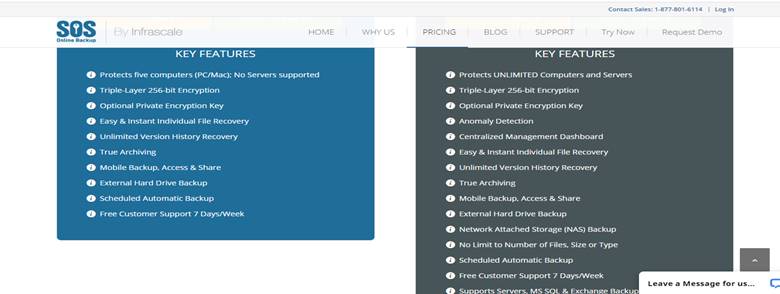
SOS Online Backup ondersteunt ook back-ups van een onbeperkt aantal externe schijven en zelfs NAS-apparaten (Network Attached Storage). Ons beste overzicht van NAS-back-ups heeft andere opties.
SOS Online Backup legt geen beperkingen op aan de grootte, het type of het aantal bestanden, wat vandaag de dag vrij standaard is voor elke online back-up. Dat geldt ook voor continue back-up, maar dat is verrassend genoeg geen kenmerk dat SOS Online Backup biedt.
U kunt alleen back-ups plannen per uur, dag of week. We zullen daar later dieper op ingaan als we het back-up- en herstelproces ontleden. Een verwante fout is dat SOS Online Backup u niet toestaat om de upload- of downloadsnelheid te verlagen, wat, net als continue back-ups, vrij standaard is met moderne back-uptools. Er is een optie om het volume van de back-upbestanden op een bepaalde dag te beperken, maar dat is niet zo nuttig.
Prijzen
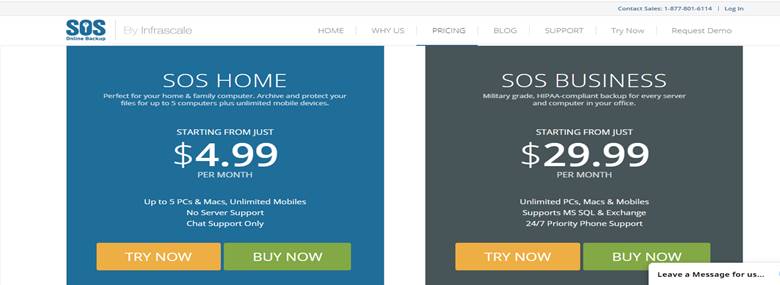
Archivering en versiebeheer
Andere functies die we leuk vinden zijn echte archivering, wat betekent dat bestanden die van uw computer zijn verwijderd niet automatisch worden verwijderd uit de cloud, en prive-encryptie, wat betekent dat u uw encryptiesleutel te houden, zodat niemand anders kan uw bestanden te lezen.
We krijgen meer te maken met encryptie als we het hebben over beveiliging, evenals enkele beveiligingsfouten, zoals niet-authenticatie met twee factoren.
SOS Online Backup biedt ook onbeperkte versiebeheer van bestanden, hoewel dat wat ruimte inneemt in de back-up. Dat gezegd hebbende, aangezien back-ups op blokniveau worden uitgevoerd, wat betekent dat er slechts een back-up wordt gemaakt van delen van de gewijzigde bestanden, in plaats van het hele bestand te kopiëren, moet versiebeheer uw back-upruimte niet onnodig belasten.
Mirror image back-up is niet een optie met SOS Online Backup for Home – alleen de bedrijfsversie van de tool. Als afbeeldingen en klonen functies zijn die u nodig hebt, biedt ons betere overzicht van op afbeeldingen gebaseerde back-ups u een aantal alternatieven.
Met SOS Online Backup kunt u bestanden delen die in de cloud zijn opgeslagen, maar alleen vanaf uw mobiele apparaat. De meeste andere back-updiensten die een functie voor het delen van gegevens bieden, bieden u ook de mogelijkheid om dit te doen vanuit een browser-gebruikersinterface. Dit is niet verwonderlijk, want met SOS Online Backup heeft u geen toegang tot de bestanden waarvan u een back-up hebt gemaakt via de browserinterface, wat erg vreemd is. Zoals we in de inleiding al zeiden, is SOS Online Backup een soort gemengde tas.
Gebruiksgemak
Om SOS Online Backup op uw thuiscomputer te laten werken, moet u de client voor uw besturingssysteem downloaden en installeren. Het hele proces duurt ongeveer een minuut. Eenmaal geïnstalleerd, moet u inloggen met de gegevens die u bij het aanmaken van uw account hebt aangemaakt.
Onmiddellijk na het inloggen bij de klant, wordt u gevraagd om verder te gaan als een normale account of over te schakelen naar een beheerde encryptie, genaamd “standaard ultrasafe”, of naar een persoonlijke encryptie, genaamd “ultrasafe max”. We spraken meer over dat toen we de veiligheid van SOS Online Backup herzien.
Dan is hij klaar om een back-up te maken. De desktop-interface is vrij minimalistisch en helpt u bij het maken van een back-upplan door uw harde schijf te scannen om aanbevelingen te doen. Zie onze “Back-up en herstel” sectie voor meer details.
U kunt ook inloggen op de webgebruikersinterface voor een controlepaneel waarmee u snel back-upstatistieken kunt controleren, zoals de totale gebruikte ruimte en meldingen.
Er zijn ook browserweergaven om processen te controleren en rapporten te genereren. Hoewel de meeste thuisgebruikers deze functies niet nodig hebben, is het leuk om ze te hebben en het is een gebied waar sommige van de concurrenten te kort schieten.
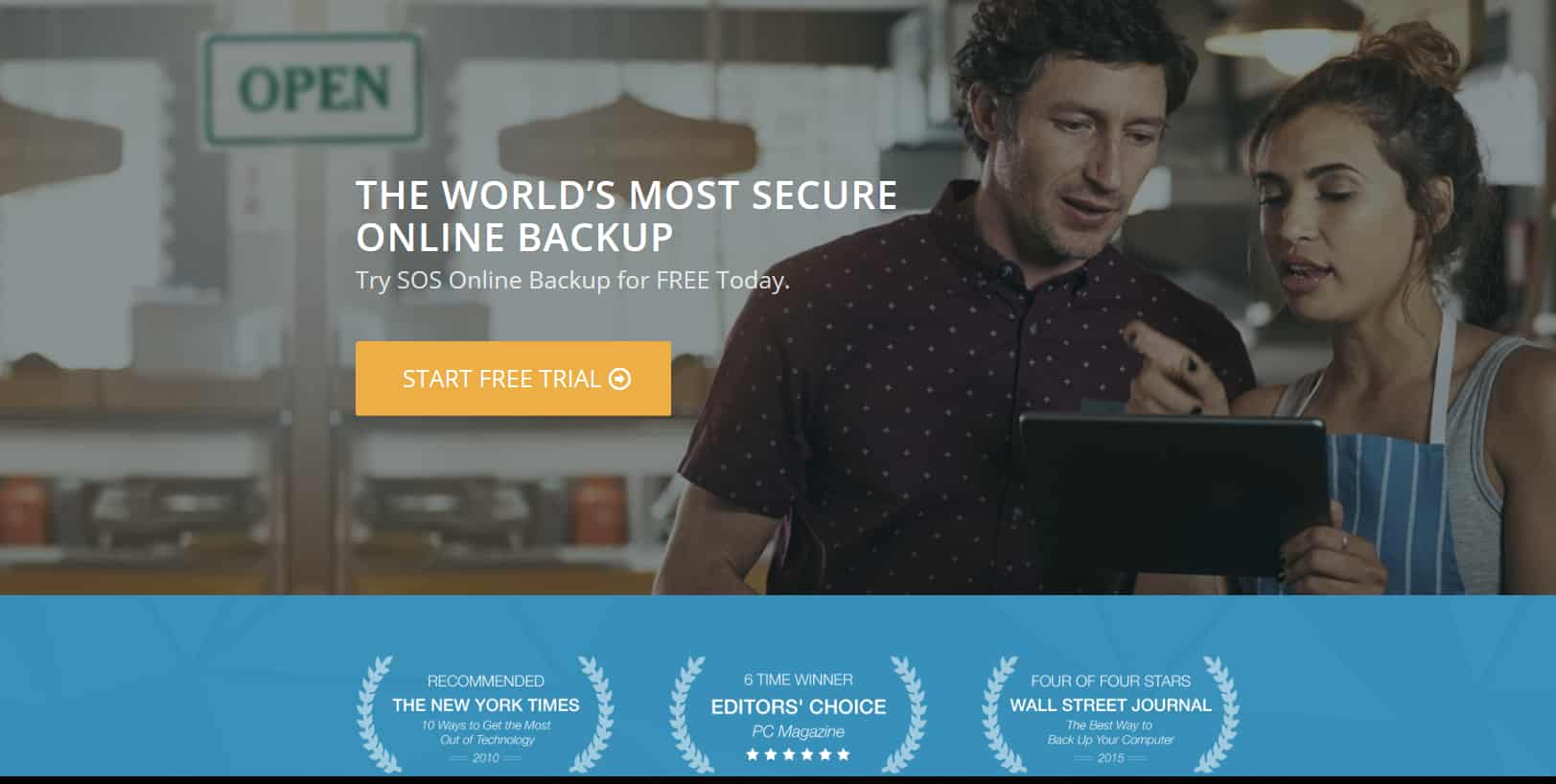
Andere opvallende kenmerken van de webgebruikersinterface zijn de mogelijkheid om de back-upruimte op te schonen door het instellen van retentie- en versiebeheerbeleid. Toegang tot het SOS-ondersteuningsportaal is ook beschikbaar, evenals een optie om uw apparaat te lokaliseren.
Interessant genoeg lijken ontwikkelaars, ondanks de verschillende voordelen die de webinterface biedt, de mogelijkheid om daadwerkelijk toegang te krijgen tot bestanden die in de cloud zijn opgeslagen vanuit de browser, achterwege te laten. U kunt dit alleen doen vanuit de desktop-applicatie of vanaf het mobiele apparaat.
Terugkerend naar de mobiele applicatie SOS Online Backup, vonden we dat de ervaring veel meer in lijn was met onze verwachtingen. In feite is het een van de beste die we ooit hebben gebruikt. Het feit dat er slechts tienduizend downloads zijn voor Android is waarschijnlijk te wijten aan het feit dat de dienst geen goede prijs heeft.
Het startscherm van de mobiele applicatie geeft u toegang tot uw cloud-opslag en kunt u een mobiel back-upplan maken. Het enige nadeel is dat je niet kunt selecteren van welke foto’s, video’s en andere bestanden er een back-up wordt gemaakt. U kunt alleen kiezen om een back-up te maken van een bepaald bestandstype.
In het algemeen doet SOS Online Backup niets bijzonders nuttig als het aankomt op het vergemakkelijken van de gebruikerservaring en in feite mist het enkele handige functies, zoals toegang tot bestanden vanuit uw browser. Het is niet moeilijk te gebruiken, alleen een beetje beperkend en onorthodox.
Backup en herstel
Voordat u een back-up van uw harde schijf maakt, moet u de SOS Online Backup client vertellen welke bestanden u naar de cloud wilt kopiëren. De tool helpt u automatisch te scannen naar bestanden voor back-up. Om de scan te starten, klikt u op het moersleutelpictogram om de back-up in te stellen.
De scan wordt uitgevoerd en geeft een verslag van de gevonden bestanden en de geschatte back-upruimte die nodig is. U kunt het scanproces overslaan als u dat wenst, maar in onze tests duurde het slechts een paar seconden om het te voltooien. Hoe dan ook, klik op “Volgende” om verder te gaan met het instellen van uw back-up plan. De volgende stap is om de inhoud handmatig te taggen voor back-up. Dit kan op map- of bestandsniveau. De scanresultaten worden in het rood gemarkeerd en automatisch meegeleverd.
Als u veel meer bestanden heeft om een back-up te maken dan de beschikbare back-upruimte, moet u de opslagruimte vergroten of sommige bestanden die automatisch worden opgenomen, uitsluiten. Dit deel van het proces kan enige tijd in beslag nemen, hoewel het sneller is dan de aanpak van concurrerende diensten zoals IDrive en Carbonite (lees onze Carbonite review) dankzij de hulp van de scanner.
De klant laat u weten hoe dicht u bij uw rugdekking bent met een handige meter aan de onderkant. Klik op “Volgende” wanneer u klaar bent en u wordt gevraagd om enkele instellingen te configureren, waarvan de meeste later kunnen worden gewijzigd indien nodig.
Backups plannen
De grote beslissing is hoe laat uw back-up wordt uitgevoerd. In tegenstelling tot de meeste online back-upoplossingen voert SOS Online Backup geen continue back-ups uit, wat een manier is om bestanden te beschermen wanneer ze worden toegevoegd of bewerkt.
In plaats daarvan is het standaard een dagelijkse planning. U kunt het terugbrengen tot uurlijkse back-ups als u dat wenst, maar met het kleinere interval, dat slechts één uur is, zijn echte continue back-ups geen optie met SOS. Dit is een van de belangrijkste gebreken van online back-up oplossingen en een goede reden om andere opties te overwegen als u meer rigoureuze gegevensbescherming nodig hebt.
Als u wilt, kunt u handmatige back-ups uitvoeren door de optie “back-up zelfs zonder tussenkomst van de gebruiker” uit te schakelen. Voordat u het back-upproces start, kunt u ook selecteren om een back-up te maken naar de cloud en naar een lokale map, die een externe schijf kan zijn. Hierdoor kunt u een hybride back-upoplossing realiseren, die u de voordelen van lokale en cloud-opslag biedt.
Er is ook de mogelijkheid om het retentiebeleid te configureren voor bestanden die van de computer zijn verwijderd. Interessant is dat deze optie standaard uitgeschakeld is, wat betekent dat SOS Online Backup echte archivering biedt. Nuttig, maar als u met beperkte ruimte werkt, zult u waarschijnlijk de client willen configureren om verwijderde bestanden te verwijderen uit de cloud na ongeveer 30 dagen.
Zodra dit gedaan is, zal het klikken op Volgende de back-up starten. Een venster houdt u op de hoogte van de voortgang, maar als u het sluit, blijft SOS Online Backup op de achtergrond lopen.
De client geeft de uploadsnelheid van het bestand weer, maar geeft u geen nuttige informatie zoals hoe lang uw back-up kan duren. Zie “snelheid” hieronder om uit te vinden hoe lang het duurde voor de back-up tijdens onze tests. Gebruik de client om de bestanden te herstellen door op de knop “view/restore” te klikken.
U kunt bladeren door bestanden die in de cloud zijn opgeslagen of een zoekbalk gebruiken om ze sneller te vinden als u de namen kent. U kunt bestanden terugzetten naar hun oorspronkelijke locatie of naar een nieuwe locatie. Als u een persoonlijke versleuteling hebt ingesteld, moet u uw wachtwoord invoeren voordat u het herstel kunt voltooien.
Zoals hierboven vermeld, kunt u geen bestanden terugzetten van uw browser, alleen desktop en mobiele toepassingen. Dit is zeker een markering tegen SOS Online Backup, als browser toegang tot bestanden is een van de belangrijkste voordelen van de meeste online back-up tools.
Snelheid
De eerste back-ups kunnen enige tijd in beslag nemen als je een back-up van honderden gigabytes moet maken. Sommige back-upoplossingen, zoals Acronis True Image, draaien echter veel sneller dan andere.
Om te zien waar SOS Online Backup vergelijkt, hebben we een reeks eenvoudige back-up- en hersteltests uitgevoerd met behulp van een gecomprimeerde map van 1 GB bestaande uit verschillende bestandstypen. Deze tests werden uitgevoerd met behulp van een WiFi-netwerk met uploadsnelheden van 10 Mbps en downloadsnelheden van 30 Mbps. Hier zijn de testresultaten:
| Test One: | Test Two: | Average: | |
|---|---|---|---|
| Upload: | 21 minutes | 23 minutes | 22 minutes |
| Download: | 8.5 minutes | 10 minutes | 9.25 minutes |
Terwijl bij een uploadsnelheid van 10 Mbps een bestand van 1 GB naar verwachting in ongeveer 15 minuten wordt geladen, lopen de meeste online back-ups langzamer, waarschijnlijk als gevolg van encryptieprocessen en een over het algemeen slechte infrastructuur in vergelijking met cloud-opslagdiensten zoals Dropbox.
De laadtijden waren niet zo kort als bij Acronis True Image, maar sneller dan de meeste. We zien vaak dat online back-updiensten meer dan een uur nodig hebben om een gigabyte te uploaden, dus minder is beter dan gemiddeld. De downloadtijden waren ook erg goed.
Een deel van de reden voor de goede snelheden is dat SOS servers heeft over de hele wereld. Populaire opties gebaseerd op waarden als Carbonite, IDrive en Backblaze zijn ondertussen beperkt tot de Verenigde Staten.
SOS Online Backup staat u niet toe om de snelheid van het kopiëren van bestanden te verminderen, wat een fout is. Een andere fout, en een die veel vaker voorkomt, is dat SOS geen enkele vorm van messaging herstel of back-up service biedt voor thuisgebruikers zoals IDrive. Berichtendiensten kunnen veel hogere snelheden betekenen voor grote dataladingen
Veiligheid
Standaard worden bestanden die naar SOS Online Backup worden verzonden niet versleuteld. U heeft echter de mogelijkheid om 256-bit AES-encryptie toe te voegen, wat wij u aanraden.
U kunt ervoor kiezen om SOS uw encryptiesleutel te laten genereren en onderhouden, of u kunt kiezen voor persoonlijke encryptie. Persoonlijke encryptie betekent private end-to-end encryptie, ook wel bekend als nul-kennis encryptie.
Als u controle wilt houden over uw encryptiesleutel, moet u die beslissing nemen voordat u een back-up van uw bestanden maakt. Je kunt het later niet meer veranderen, wat normaal is voor online back-ups die private encryptie bieden. Hoewel het veiliger is, is het nadeel van private encryptie dat SOS Online Backup uw wachtwoord niet kan resetten als u het verliest.
Bestanden die naar SOS worden verzonden, worden ook beschermd door SSL/TLS om het online afluisteren te voorkomen. Ook dit is een vrij standaard tarief. Eenmaal in het datacenter worden bestanden opgeslagen op servers. Vermoedelijk worden kopieën van bestanden op meerdere servers opgeslagen voor redundantie en worden faciliteiten beschermd tegen natuurrampen en cyber- en fysieke bedreigingen. SOS biedt echter geen enkel technisch veiligheidsdocument voor het verkrijgen van een lezing van de geldende maatregelen.
Afgezien van het ontbreken van informatie over beveiligingsprocedures, is de grote fout van SOS Online Backup dat het u niet de mogelijkheid geeft om twee-factor authenticatie (2FA) in te schakelen.
Ondersteuning
SOS Online Backup onderhoudt een doe-het-zelf helpdesk die toegankelijk is via de browserinterface. Items kunnen worden doorzocht en verdeeld tussen thuis- en zakelijke back-ups. Daarnaast zijn ze onderverdeeld in apparaattypen met categorieën voor Windows, Mac en mobiel.
Op het moment van schrijven zijn er 89 afzonderlijke artikelen voor thuisgebruikers. U vindt er gidsen zoals “Aan de slag”, “restore” en “troubleshooting”. De items zelf zijn vrij dun, maar vaak aangevuld met video, wat handig is.
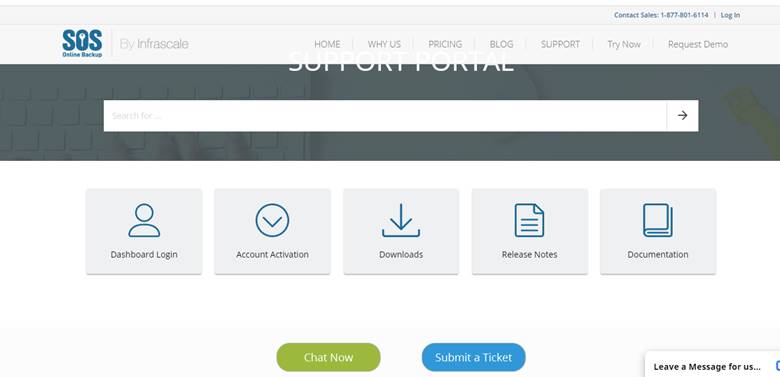
Als u niet kunt vinden wat u zoekt, kunt u ook contact opnemen met SOS Customer Service voor directe hulp. Beschikbare kanalen zijn onder andere support tickets en live chat. We houden van de live chat optie en waren in staat om een agent te contacteren in slechts een paar seconden. Chat support uren zijn beschikbaar zeven dagen per week, 24 uur per dag.S
SOS Online Backup review
Ongetwijfeld waren we onder de indruk van de snelheid van SOS Online Backup, en gezien de problemen met het uploaden van bestanden die van invloed zijn op zo veel van de rest van de online back-up veld, hebben we geen twijfel dat sommige mensen zullen blij zijn om te betalen voor deze dienst.
Sommige mensen zijn echter ook blij om te betalen voor een nieuwe Ferrari. Voor de rest van de wereld, de kosten van de dienst verbiedt SOS Online Backup echt opvallen in het back-up veld. Op de top van dat, vreemde eigenaardigheden zoals gebrek aan browser-gebaseerde toegang tot bestanden en continue back-up maken de service voelen een beetje verouderd.
Geavanceerde gebruikers die snelheid nodig hebben, laat staan hybride back-up en NAS-vereisten, zijn beter af met een optie zoals Acronis True Image of zelfs CloudBerry Backup (lees onze review van CloudBerry Backup) in combinatie met Amazon S3, Google Cloud of Microsoft Azure voor opslag. True Image, zoals SOS Online Backup, biedt ook ondersteuning voor mobiele apparaten.
Dat is alles wat we nu al te zeggen hebben over SOS Online Backup. Als u denkt dat u de kosten kunt dragen, is het niet zo slecht, maar we raden u aan om eerst de gratis proefversie van 15 dagen te nemen. Als u het niet kunt ondersteunen, bieden onze beste online back-up selecties u vele andere opties om te sorteren. Laat ons weten wat u van SOS Online Backup vindt in de commentaren hieronder. Bedankt voor het lezen. Meer informatie onder https://cloudreviews.info/nl/.
Backup
Restore
Security
Support
Misc
